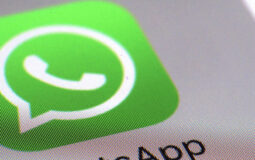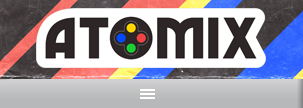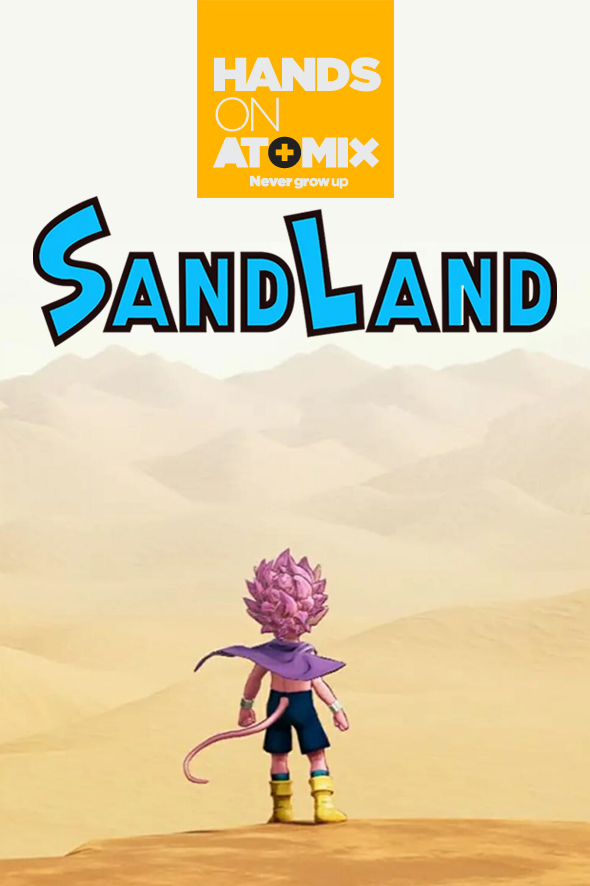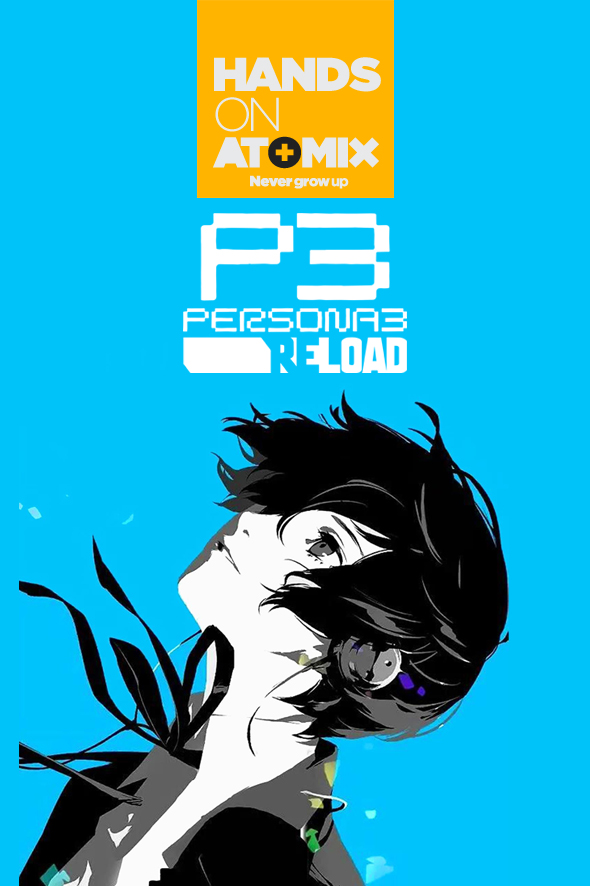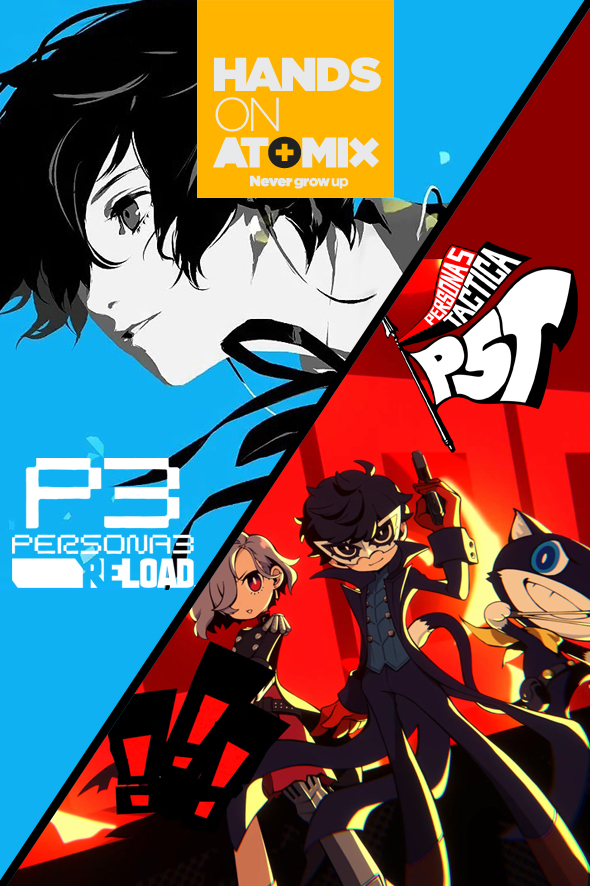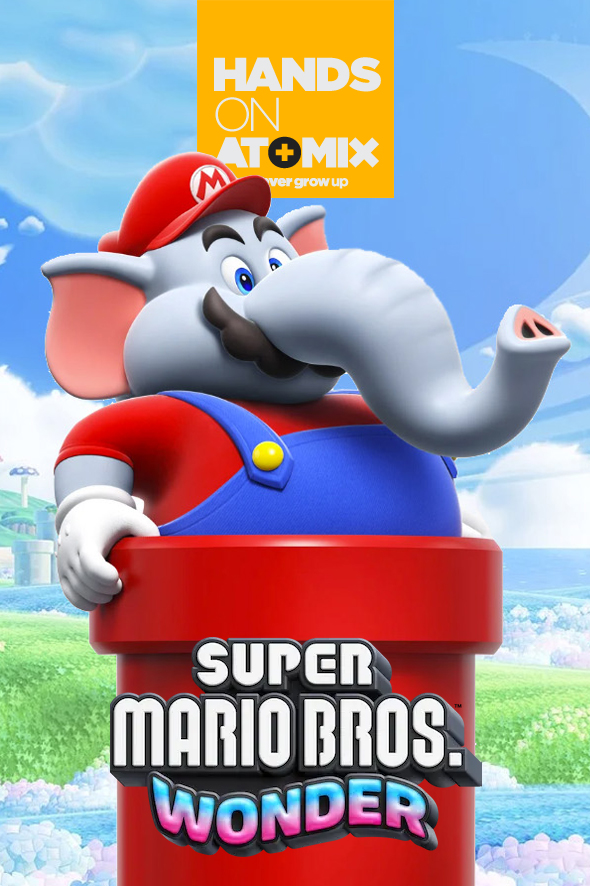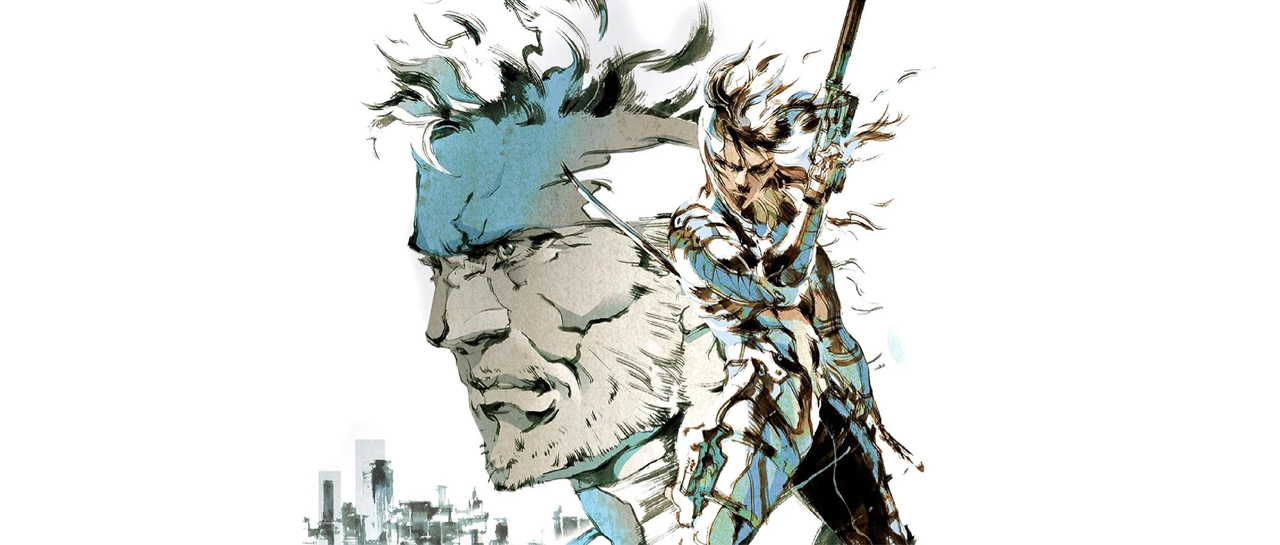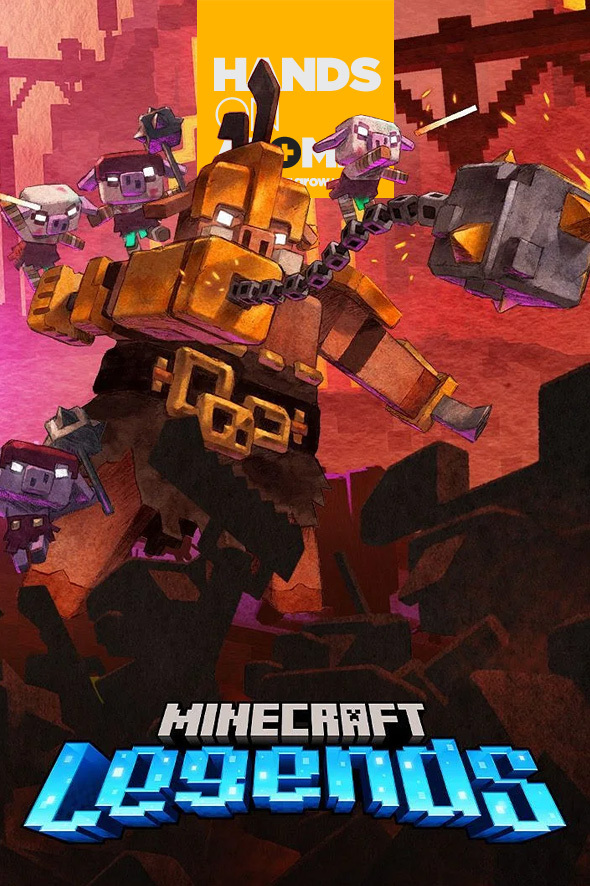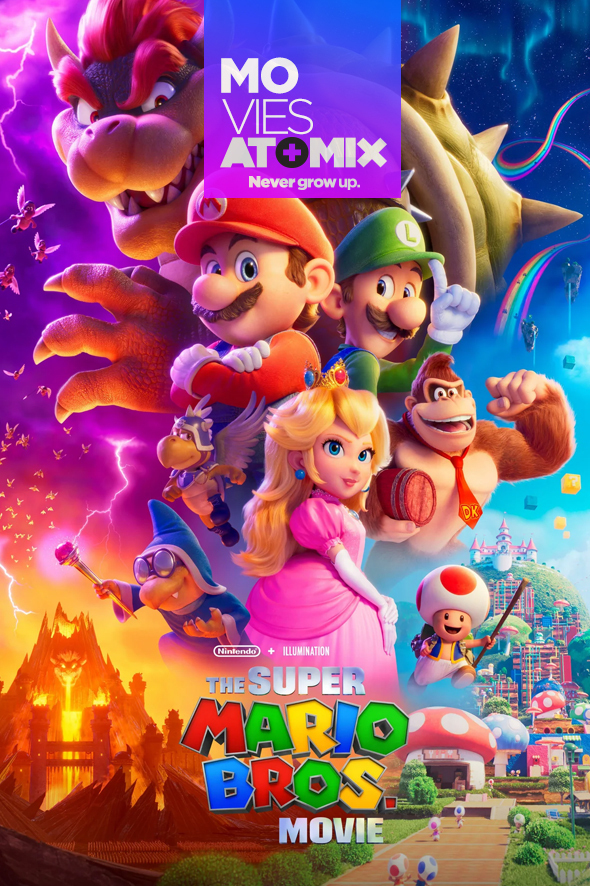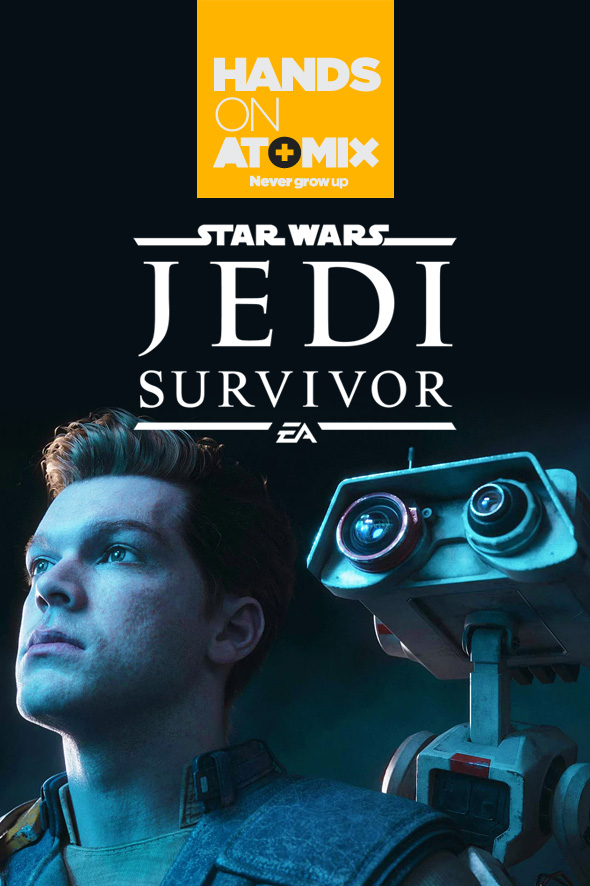Ayer llegó la actualización 4.50 para el firmware de PS4 que entre sus funciones nos permite usar nuestras propias imágenes como wallpaper para el menú, aunque tiene algunas restricciones, lo que podría hacer un poco complicado que pongas la imagen que tú quieras y no sólo los screenshots que tomas en tus juegos.
Ante la duda de muchos hemos creado este pequeño tutorial que te ayudará a que hagas lucir el menú de tu PS4 exactamente como tú quieras. Te presentamos dos métodos para que elijas el que más te acomode.
![]()
Método 1 – Vía Navegador Web
![]()
Paso 1.
Sube una foto de buena resolución desde tu PC o dispositivo inteligente a alguna aplicación que te permita visualizarla en un navegador web –recuerda que la pantalla de PS4 es de 1920×1080. Nosotros lo hicimos con Flickr dado lo sencillo que resulta manejarla en el navegador de PS4 sin elementos que te estorben para hacer una captura de pantalla, aunque también puedes usar tu correo electrónico y otro servicios de subida de imágenes.
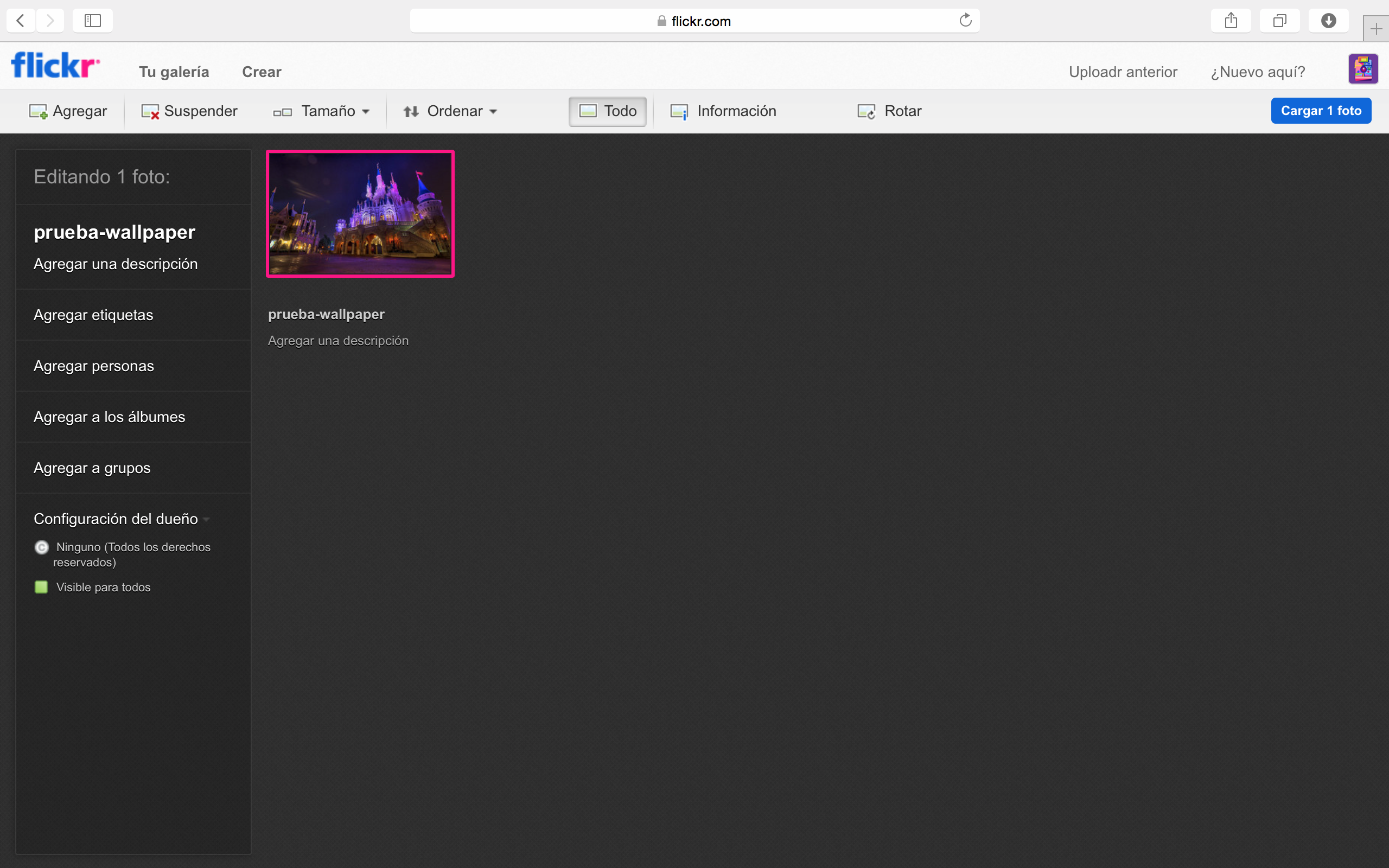
Paso 2.
Desde el navegador Web de tu PS4 entra a la página donde subiste la foto, visualízala de preferencia en algún modo que abarque toda la pantalla y pon el navegador de la consola en modo Pantalla Completa para poder hacer una captura limpia. Si eliges Flickr pulsa donde dice descargar y elige la mayor resolución, eso te permitirá que la foto se ponga sobre un fondo neutro en la resolución que escogiste.
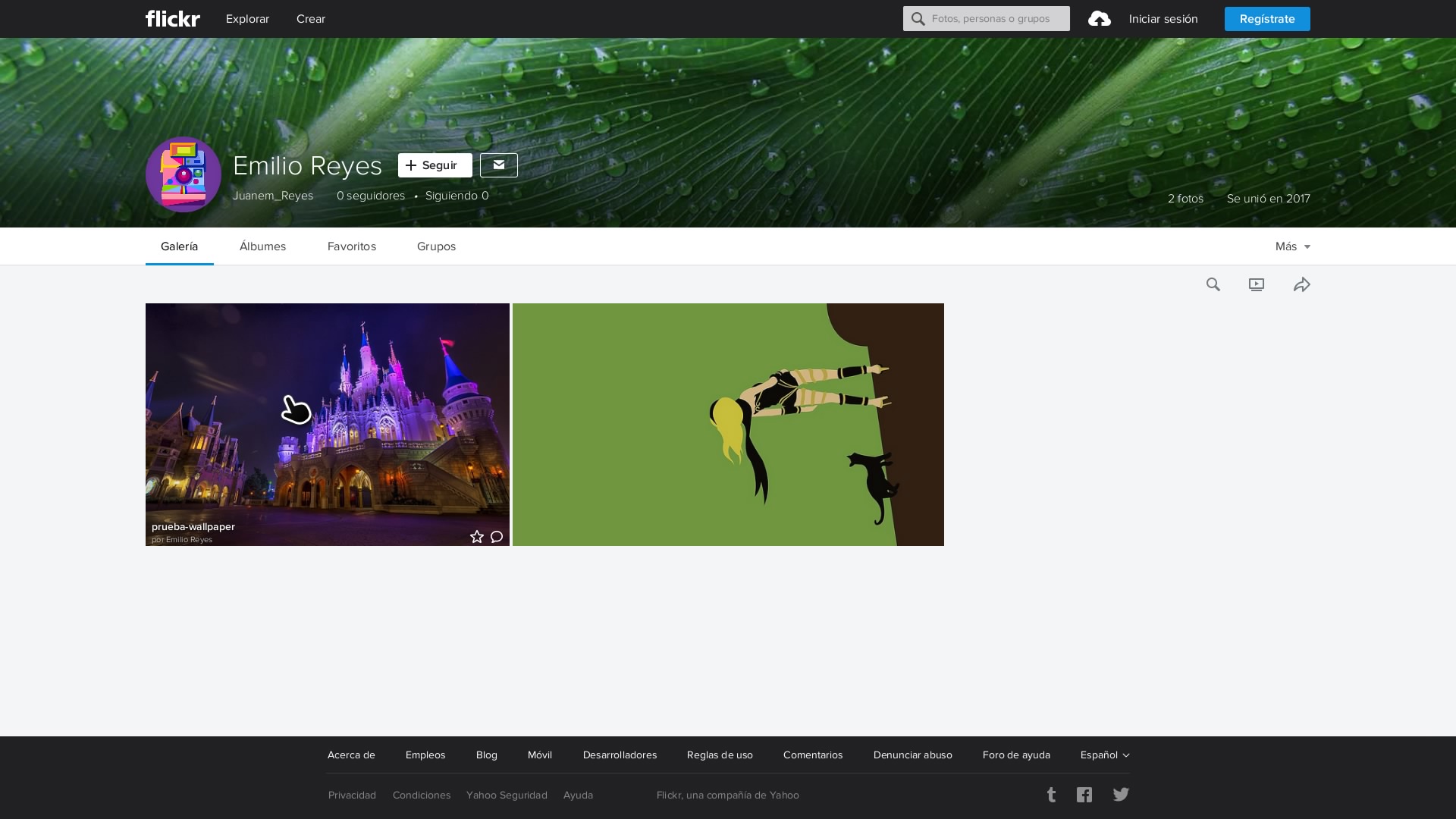
Paso 3.
Juega con el zoom del navegador y la posición del cursor hasta conseguir que la imagen esté centrada y en la posición deseada, una vez que lo logres oprime el botón “Share” y luego “Triángulo” para guardar tu captura de pantalla que será tu Wallpaper final.
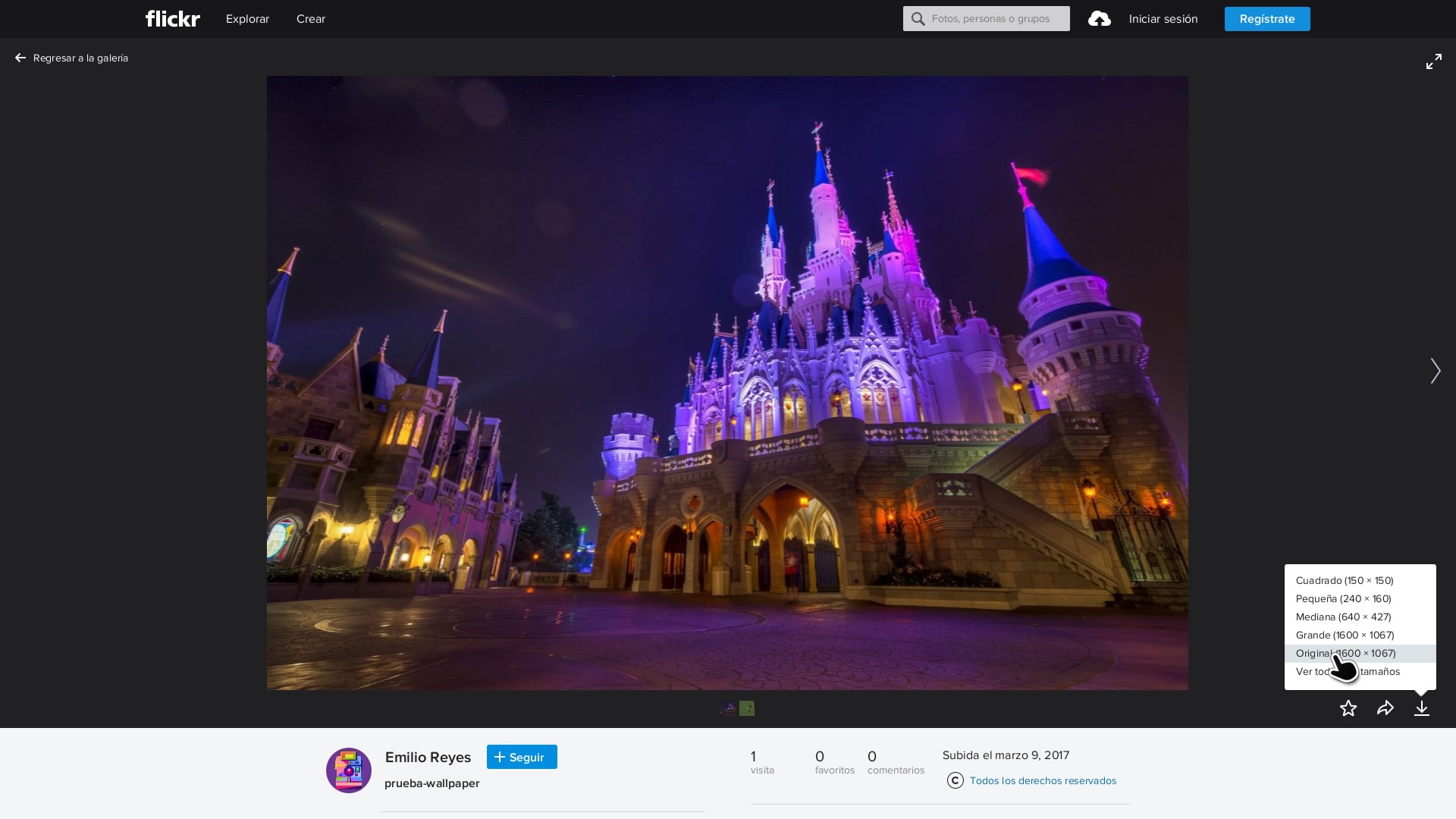
Paso 4.
Desde el menú principal ve a “Ajustes”, luego a “Ajustes de Tema”, después a “Seleccionar Tema” y entre todos elige “Personalizada”. Esa ventana te llevará a un mosaico donde se muestran todas tus capturas de pantalla, si te vas a donde dice “Todas” seguro encontrarás rápidamente la que acaba de hacer con tu Wallpaper que elegirás para que se quede en el menú principal de la consola. Nota que también puedes personalizar otras opciones como el color de los demás menús y si quieres atenuar el área de funciones para que quede exactamente como te guste.
¡Listo! Quedó tu menú con una imagen personalizada.
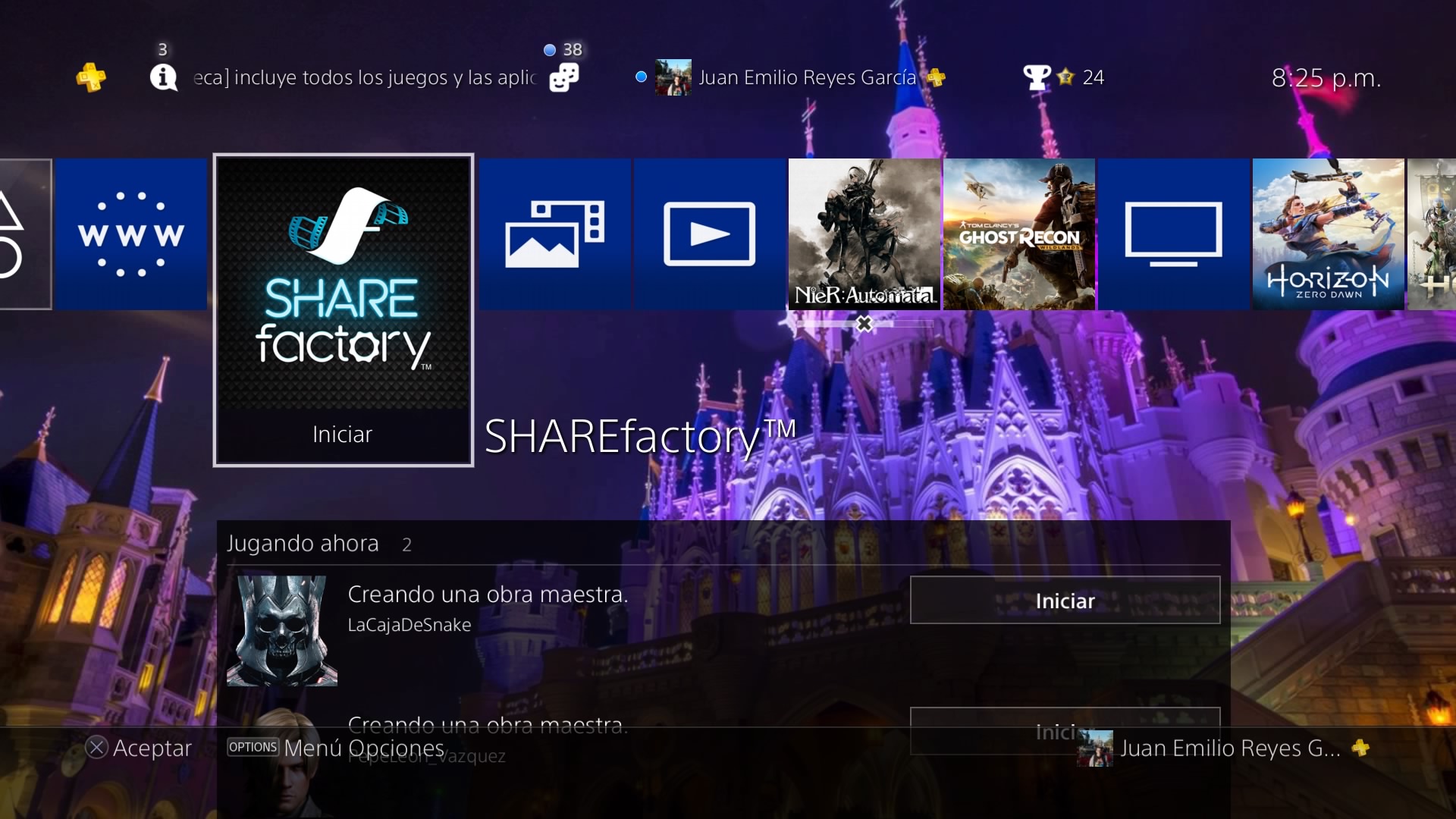
![]()
Método 2 – Vía Share Factory
Paso 1.
Dirígete a la PS Store y busca la aplicación Share Factory, se trata de un programa gratuito de PlayStation que te permite editar videos e imágenes que puedes compartir desde tu consola. Tendrás que esperar un rato y asegurarte de tener espacio en disco duro pues pesa aproximadamente 1 GB además de los temas que quieras bajar para tus imágenes o videos.

Paso 2.
Una vez descargado abre Share Factory y en el menú principal encontrarás una pestaña que dice “Importar Contenido”, pulsa “X” sobre ella y a continuación en “Importar Imágenes”
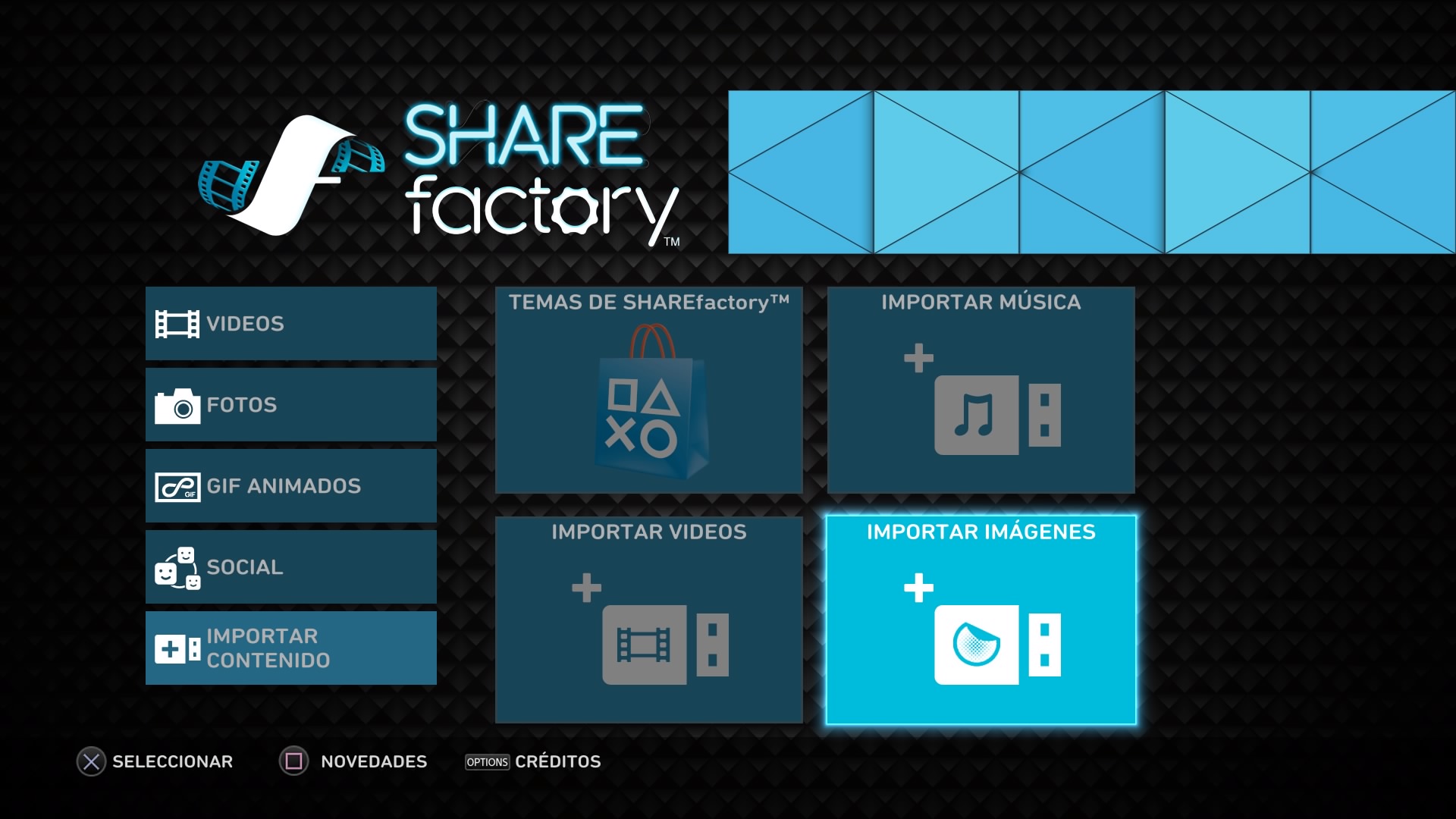
Paso 3.
En una memoria USB crea una carpeta llamada “SHAREFACTORY”, dentro de ella una segunda carpeta llamada “IMAGES”, aquí vas a colocar una o varias imágenes que quieras importar a Share Factory para convertirlas en tu Wallpaper. Ten en cuenta que el programa por el momento no es funcional y varias imágenes te las reconocerá como dañadas o podría no aceptarte cualquier resolución por lo que te sugerimos introducir tu imagen en varios formatos como .JPG o .PNG y en varios tamaños para que el programa pueda reconocerlas.

Paso 4.
Regresa a tu PS4 y en el menú que estabas encontrarás la opción “Importación USB”, conecta tu memoria a la consola y selecciona las imágenes que quieras mandar al programa para convertirlas en tu Wallpaper.
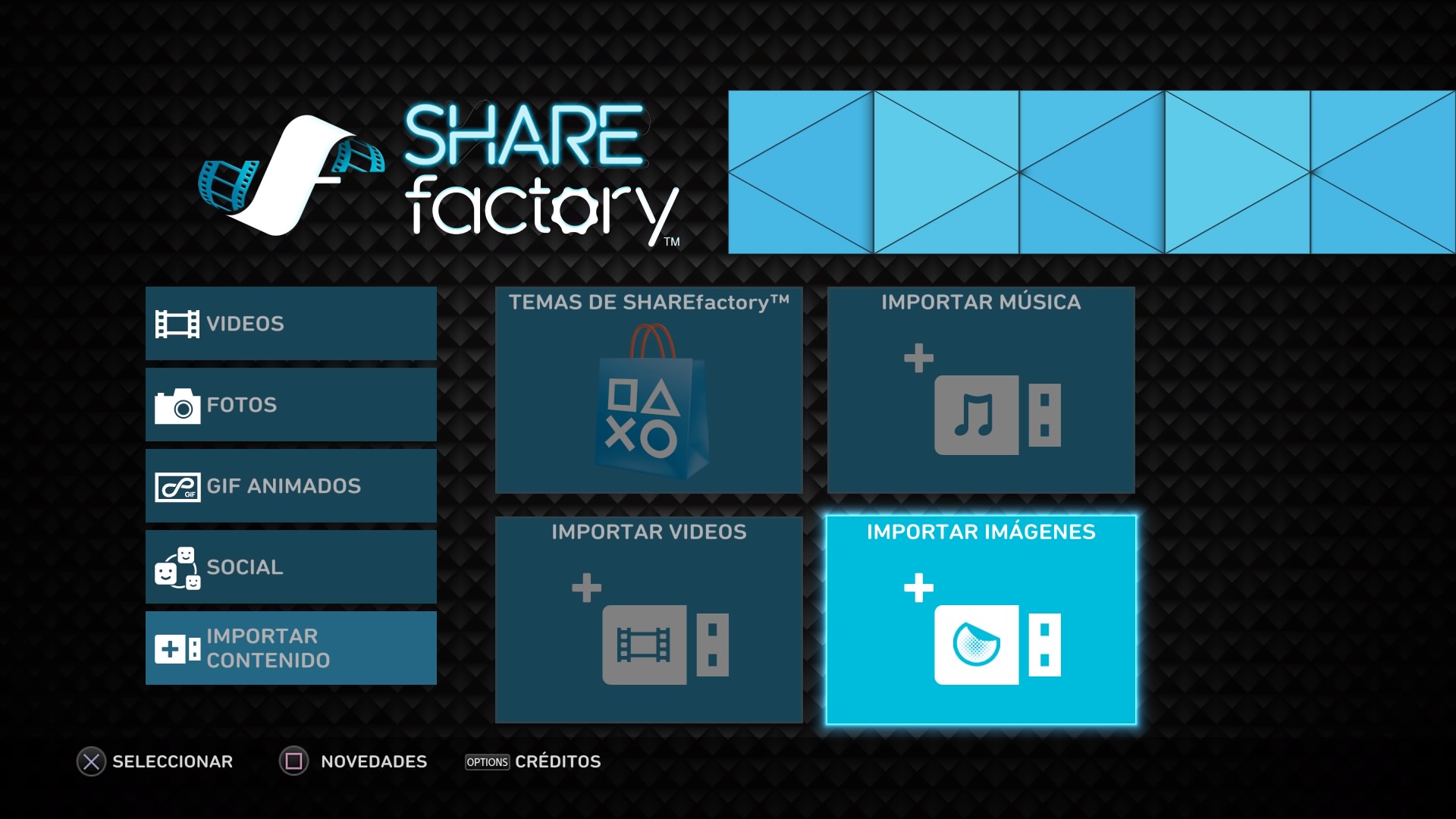
Paso 5.
Una vez importadas las imágenes regresa al menú principal de Share Factory y ve a donde dice “Fotos” y a continuación donde dice “Nuevo Proyecto”
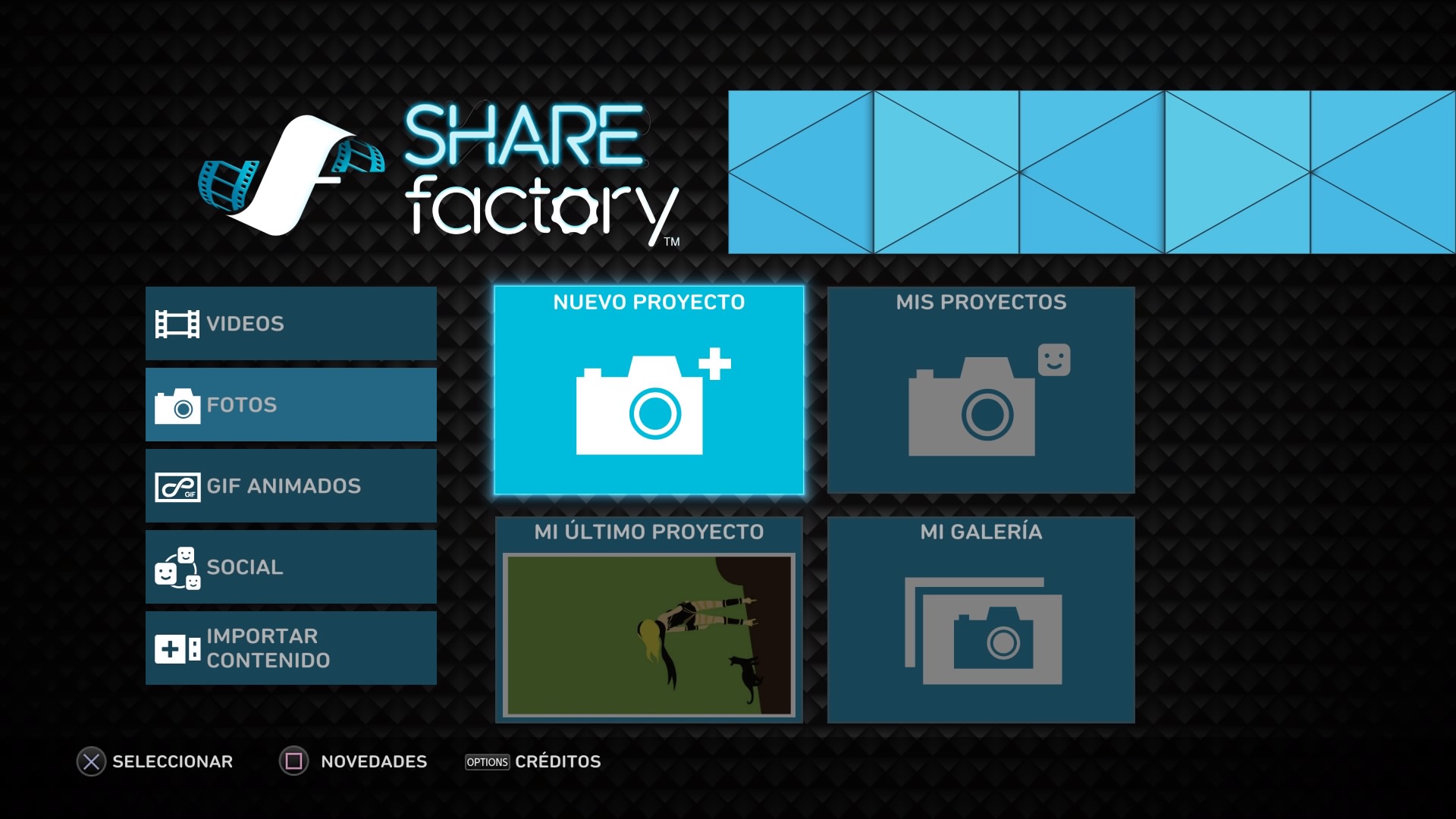
Paso 6.
Share Factory te dará varias opciones de temas, elige el que te guste y a continuación pasarás a una pantalla que te permitirá agregar una o varias imágenes para hacer un collage.
Es muy importante que primero elijas el tema, a continuación una imagen de fondo que no se verá si la cubres por completo con tu imagen importada, oprime “Cuadro” cuando estés listo y si quieres ponle nombre a tu proyecto.
Para insertar tu imagen importada una vez que tienes el fondo deberás oprimir “X” o “Editar Foto”en ese menú debes elegir “Agregar superposición”.
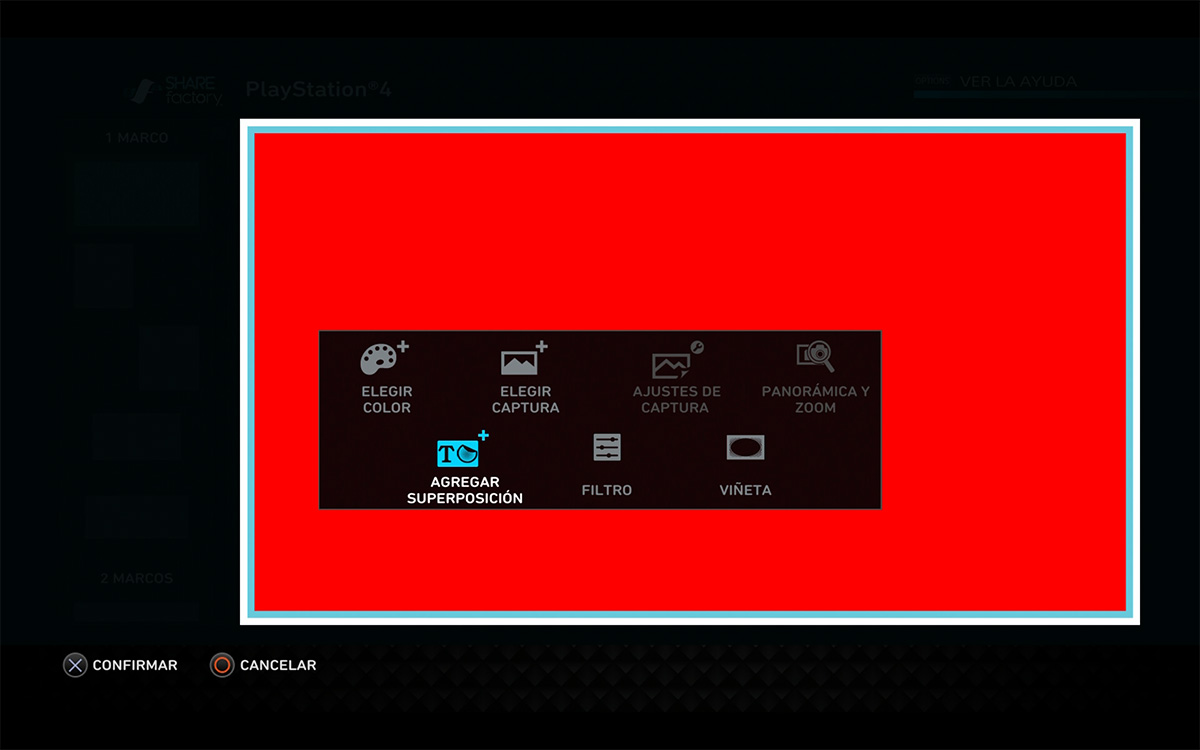
Posteriormente ve a “Imágenes importadas”.
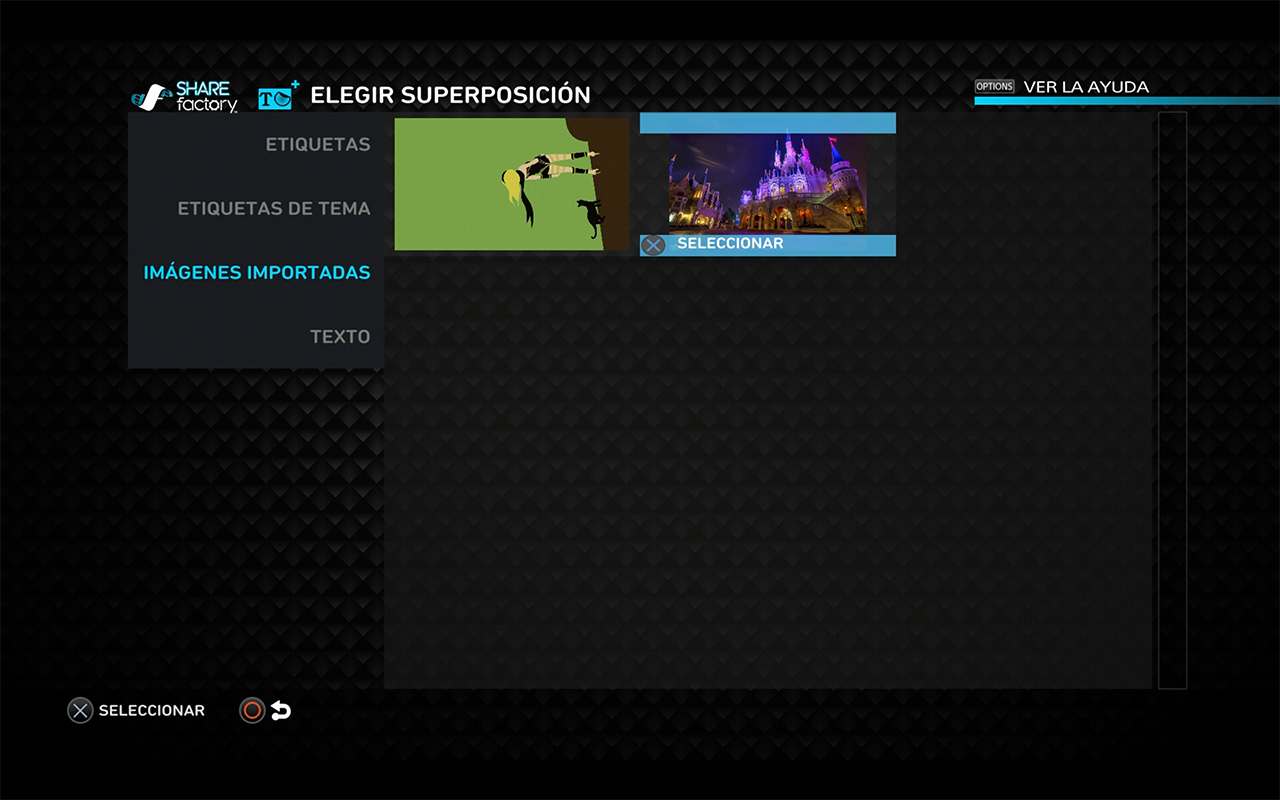
Finalmente sólo tendrás que estirar la imagen o moverla sobre el fondo hasta que quede como lo desees.
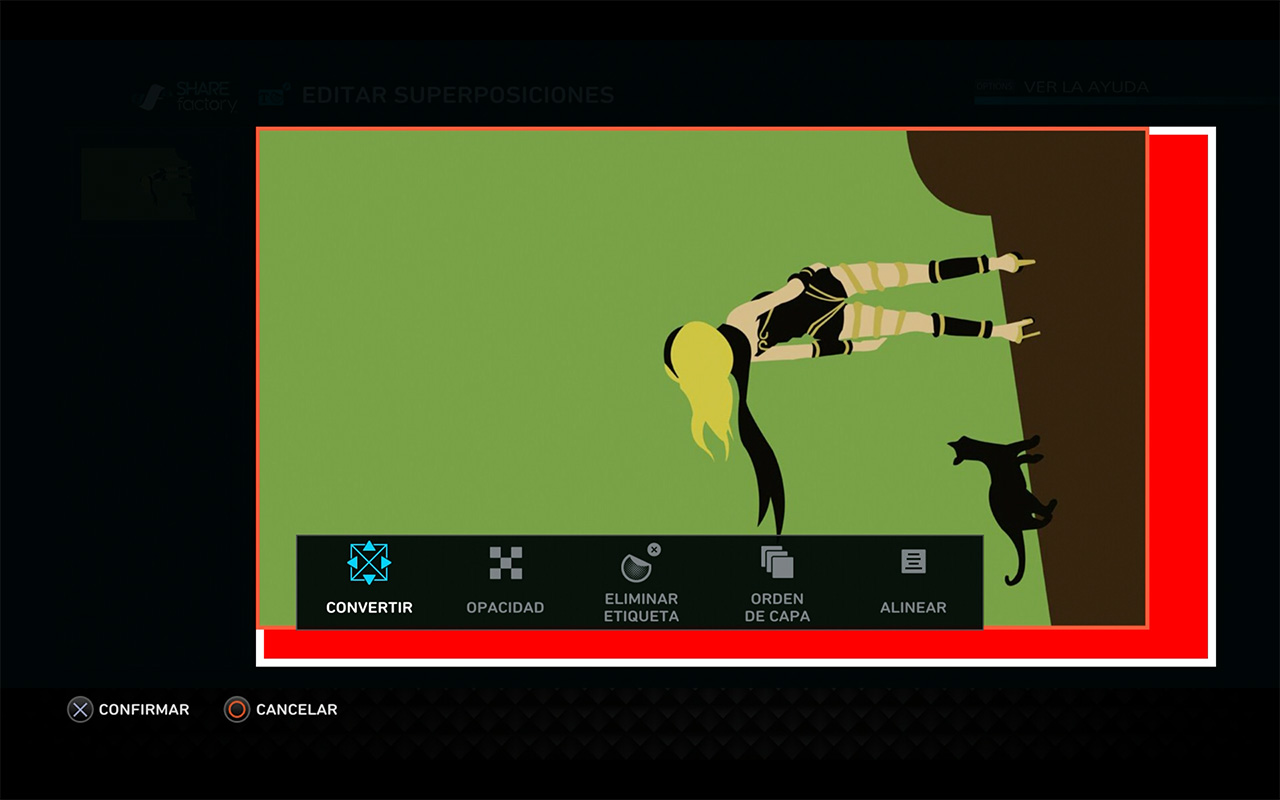
También puedes recortar las imágenes, editar sus propiedades, agregar marcos, sellos y mucho más; juega con todas las opciones hasta obtener tu wallpaper perfecto. Una vez que termines simplemente tienes que exportar el proyecto que se guardará en tu galería de capturas y habrás terminado; si gustas puedes también guardarlo en Share Factory para que lo edites cuando quieras.
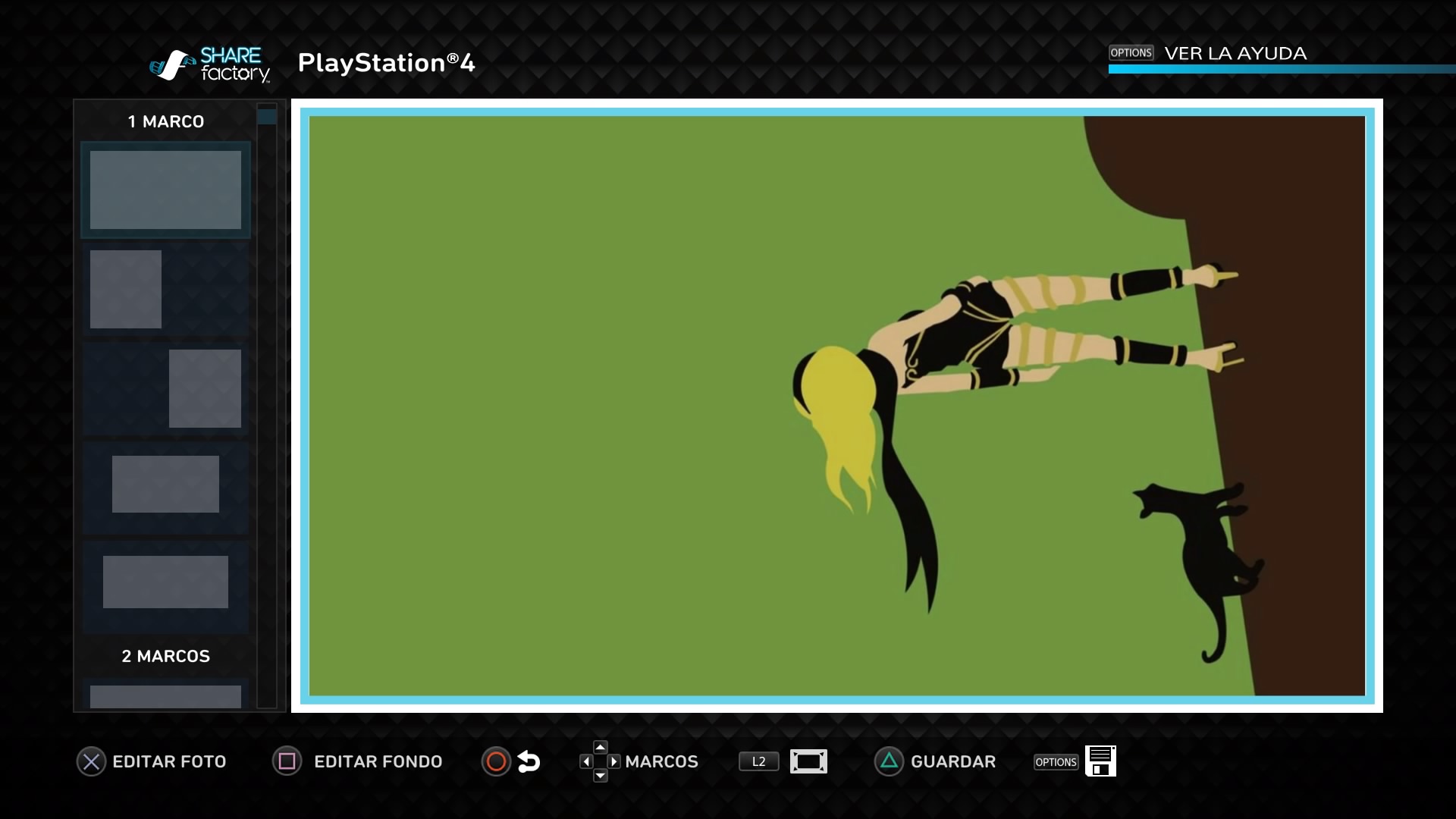
Paso 7.
Desde el menú principal ve a “Ajustes”, luego a “Ajustes de Tema”, después a “Seleccionar Tema” y entre todos elige “Personalizada”. Básicamente lo mismo que te comentamos en el otro método para fijar tu imagen que creaste en Share Factory como Wallpaper.
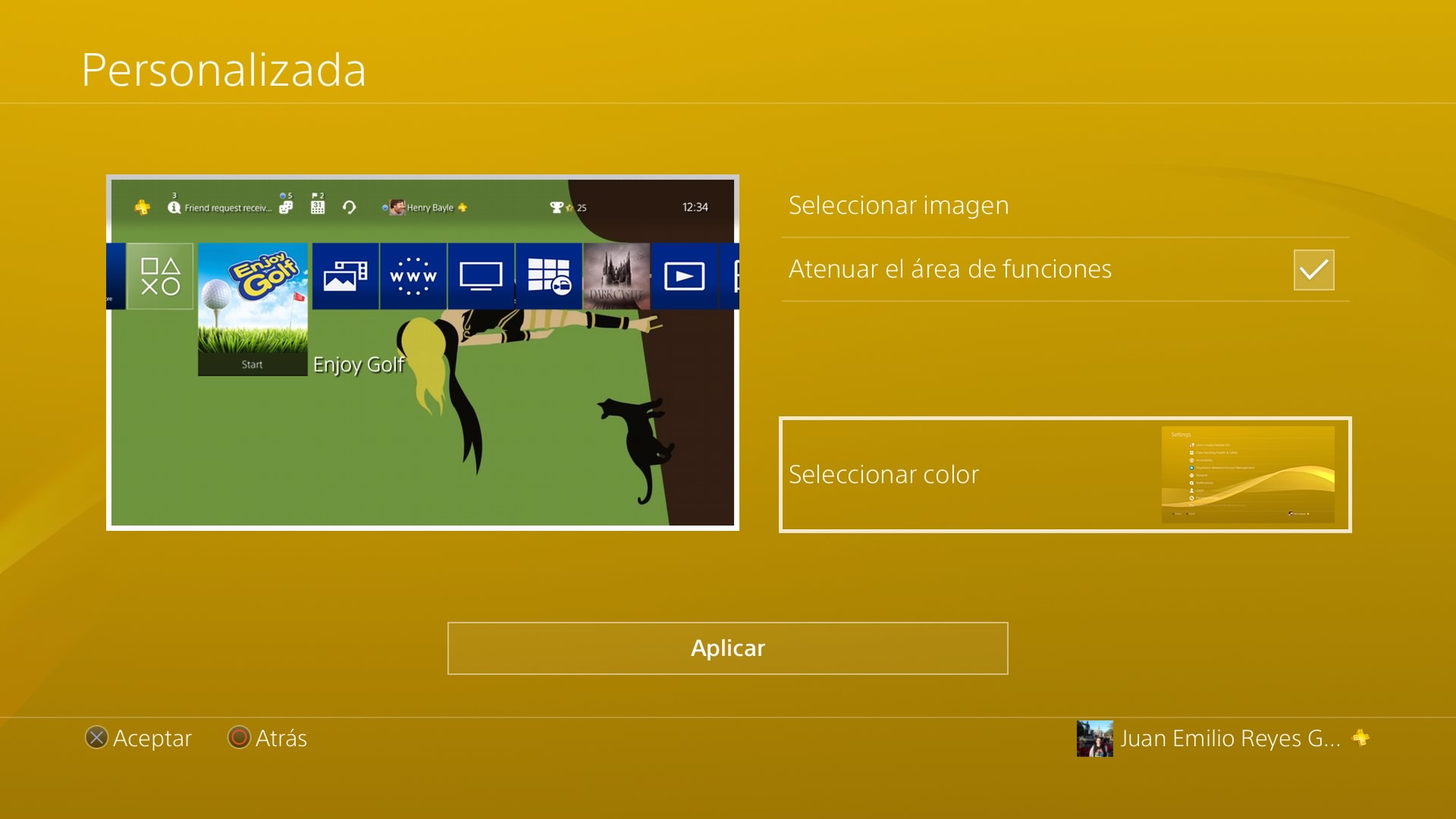
¡Listo! Editaste desde tu PS4 una o varias imágenes para colocarlas como Wallpaper de tu consola.
Esperamos este tutorial les haya sido de utilidad, si tienen dudas déjenlas en su comentario y también compartan sus wallpaper que estarán usando en su PS4.